関連電子委任状照会の手順を説明します。
|
1.申請・届出メニュー
IDとパスワードを用意し、[照会・変更]ボタンをクリックします。
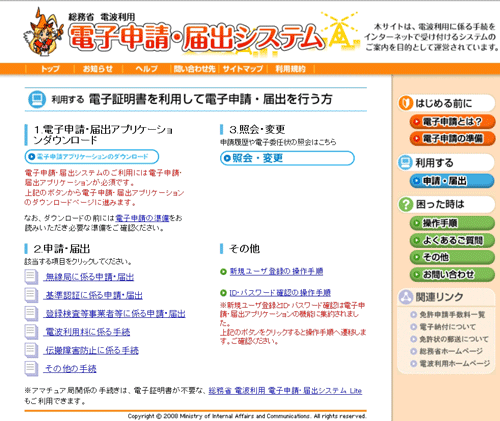
 
|
|
2.ログイン
IDとパスワードを入力し、[ログイン]をクリックします。
入力したパスワードは[*****]のように表示されます。
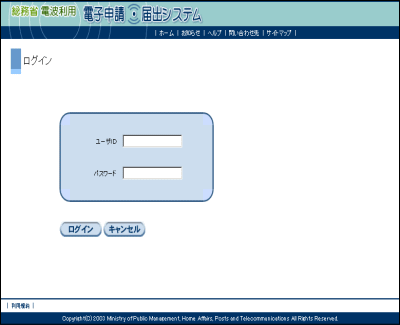
 
|
 このページのトップへ このページのトップへ
|
3.メニュー
メニューの一覧が表示されます。
[受任電子委任状照会]ボタン、または[登録電子委任状照会]ボタンをクリックします。
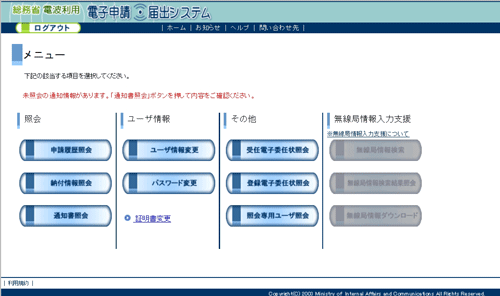
 
|
 このページのトップへ このページのトップへ
|
4.受任電子委任状照会/登録電子委任状照会
「登録」状態の電子委任状が最新の登録日順に一覧に表示されます。
関連付けられている電子委任状を照会する電子委任状のラジオボタンにチェックをつけ、[関連電子委任状照会]ボタンをクリックしてください。
選択した電子委任状の委任者種別/受任者種別により、関連付けられている電子委任状が異なります。
受任電子委任状照会画面において、委任者種別が「申請者」の場合は関連電子委任状照会では関連付けられた代理人と復代理人で交された電子委任状の一覧が表示されます。また、委任者種別が「代理人」の場合は関連電子委任状照会では関連付けられた申請者と代理人で交された電子委任状の一覧が表示されます。
登録電子委任状照会画面において、受任者種別が「代理人」の場合は関連電子委任状照会では関連付けられた代理人と復代理人で交された電子委任状の一覧が表示されます。また、受任者種別が「復代理人」の場合は関連電子委任状照会では関連付けられた申請者と代理人で交された電子委任状の一覧が表示されます。
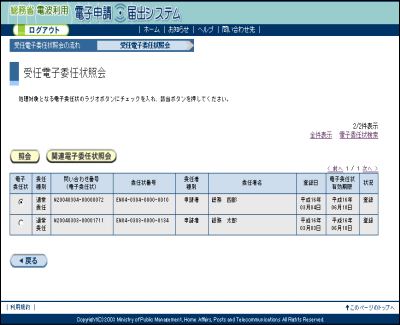
 
|
 このページのトップへ このページのトップへ
|
5.関連委任状照会
関連付いている登録状態で、かつ電子委任状の有効期限内の電子委任状の一覧が表示されます。
[照会]ボタンをクリックすると、選択した電子委任状の詳細を確認できます。
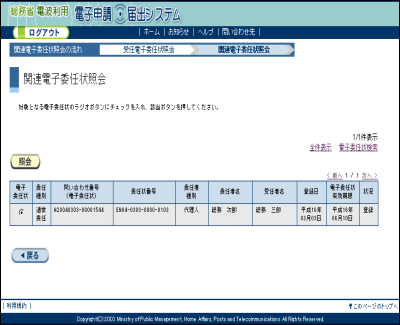
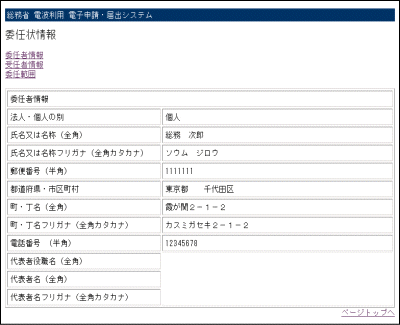
|
 このページのトップへ このページのトップへ
|